Hur du aktiverar avancerad inloggningssäkerhet på ditt Google-konto
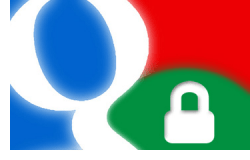
Google tillkännagav nyligen en ny funktion som heter2-stegsverifiering, och idag är den äntligen redo att prova. Den här nya uppdateringen av Googles kontosäkerhet kommer att förhindra att någon som har stulit ditt lösenord loggar in. Om du är en av de människor som använder samma lösenord för varje webbplats från deras, inklusive ditt Google-konto, kanske du vill aktivera detta direkt .
Den här funktionen gör ditt Google-konto svårare att bryta in genom att kräva en 5-8-siffrig verifieringskod som det skickas till dig via textmeddelande eller en dator berättas röst samtal. De ger dig också en lista med cirka 10 säkerhetskopiorkoder som du kan bära i din plånbok om du tappar telefonen. Google kommer inte att be dig att ange en kod varje enskild inloggning i sig, eftersom det ger möjlighet att komma ihåg en kod i upp till 30 dagar.
Men om du rensar dina cookies och webbläsarens cache måste du ange det igen - och det betyder att gå igenom processen med att begära en ny verifieringskod (vilket är ganska lätt att vara ärlig).
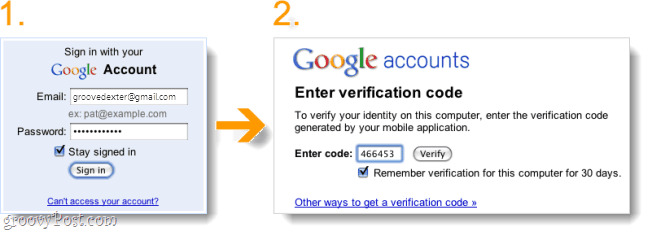
Okej, nu när du vet vad det är vill du ge för att testa inloggningssäkerhet i två steg? Om du någon gång tycker att du ogillar hela verifieringsprocessen kan du alltid inaktivera den.
Viktig notering: Om du aktiverar tvåstegsverifiering kommer du att logga ut frånalla appar, program eller webbplatser som du använder ditt Google-konto för att logga in på. Senare om du vill logga in igen till dessa tjänster måste du skapa ett applikationsspecifikt lösenord för dem. Google tar dig till sidan för att göra detta när du har aktiverat inloggning i två steg.
Med det sagt, låt oss aktivera det!
Steg 1
Besök din Google Account Management-sida via din favoritwebbläsare; måste du vara inloggad på ditt Google-konto för att göra detta.
Från kontotsidan, Klick Använda tvåstegsverifiering under Personliga inställningar.
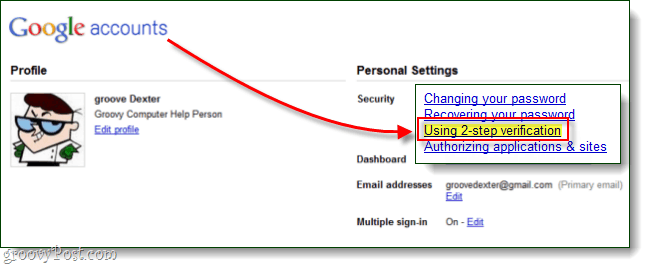
Steg 2
Google kommer att be dig verifiera ditt lösenord innan det låter dig fortsätta, så fortsätt.
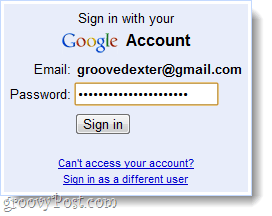
Steg 3
Den första sidan är mestadels fintryck när du har läst den Klick de Ställ in tvåstegsverifiering knapp.
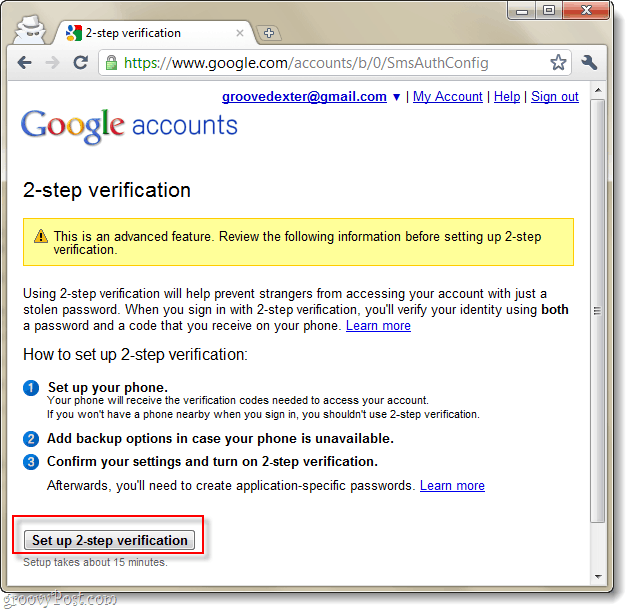
Steg 4
Nu kommer du till Välj ditt primära telefonnummer för verifieringsändamål. Det här fungerar med alla telefoner, men det verkar som om Google föredrar Androids, Blackberrys och iPhones. Det här jämnt fungerar med Google Voice!
Efter dig Välj din telefontyp, Klick Nästa.
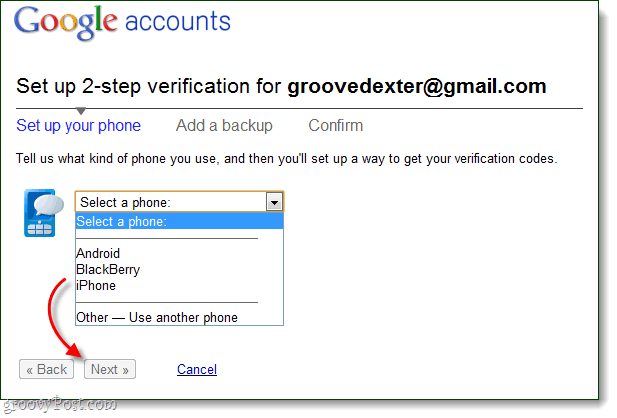
Steg 5
Nu kommer Google att be dig om ditt telefonnummer. Det nummer du anger är numret som Google skickar sitt verifieringstextmeddelande till, men om textmeddelanden inte fungerar för dig - kan du också välja att ta emot ett automatiserat röstsamtal.
När du har angett ditt telefonnummer Klick Skicka kod. En grön bock "Kod skickad”Bör visas, och inom kort kommer du att få ett textmeddelande från Google:
466453: Din Google-verifieringskod är 123456
Ange numret i textmeddelandet från Google i Koda: låda och Klick Kontrollera. Om alla går bra kommer det att säga ”Ditt telefonnummer är konfigurerat” med en grön bock.
Nu kan du Klick Nästa >>.
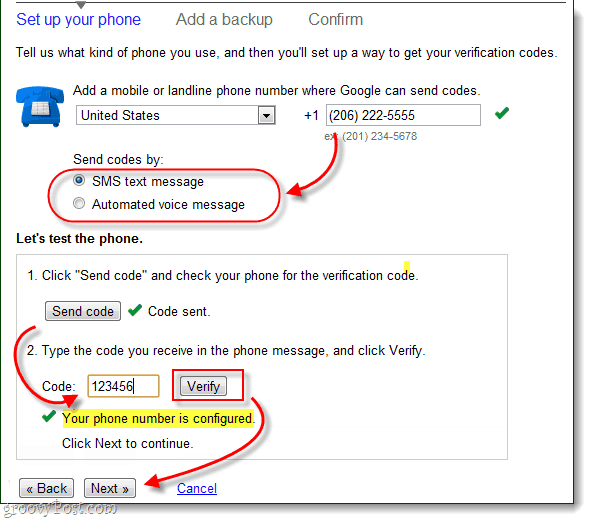
Steg 6
Det är alltid en bra idé att ha en säkerhetskopia, så nu tar Google dig till skärmen för säkerhetskopiering.
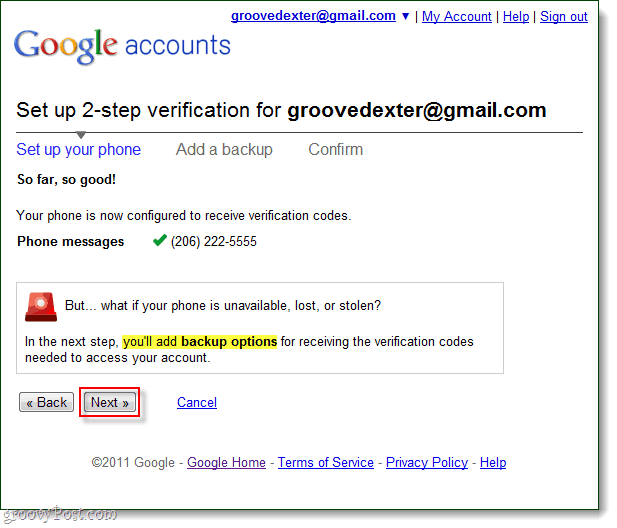
Först kommer Google att ge dig en lista 10 slumpmässigt genererade verifieringskoder som upphör aldrig. Se till att skriva ut den här sidan och lagra den någonstans säkert - det kan vara det enda sättet att komma åt ditt Google-konto om du tappar telefonen.
Personligen tog jag bara en skärmdump av sidan och sparade en kopia på min bärbara dator, iPod och extern hårddisk.
Efter utskrift Kolla upp de Ja, jag har en kopia... ruta och Nästa >>!
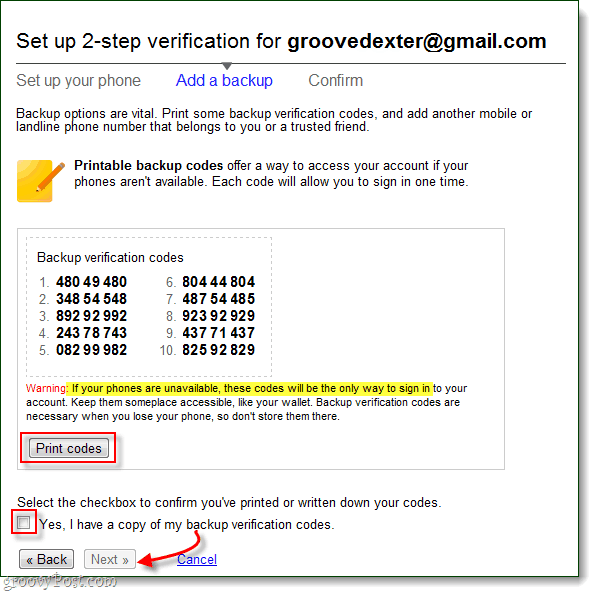
Steg 7
Nu kommer Google att be dig om ett sekundärt telefonnummer att ringa om din primära telefon inte är tillgänglig (förlorat, stulet, dött batteri osv ...).
Tips: Om du inte har en andra telefonlinje eller en "betrodd vän", kan du prova ditt lokala biblioteks telefonnummer - den hårda delen kommer att förklara för bibliotekaren varför en robot ringer dem.
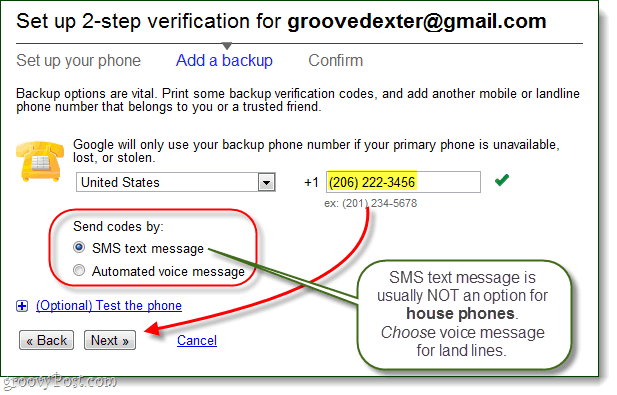
Steg 8
När du är klar med din säkerhetskopiering konfigurerar Google dig om det applikationsspecifika lösenord. I grund och botten kommer ditt nuvarande Google-lösenord nrlängre fungerar för allt annat än Google.com-tjänster som Gmail, Docs, Reader, Voice osv ... Istället skapar du nya lösenord för dina andra tjänster och program (detta inkluderar mobilappar från Googles webbtjänster). Det är inte så komplicerat som det låter, men jag tror att det förtjänar ett groovy inlägg av det egna så det är allt jag kommer att säga om applikationsspecifika lösenord för tillfället.
Klick Nästa>>
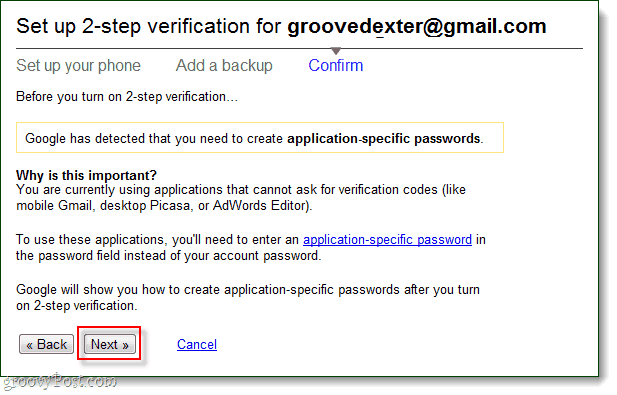
Steg 9
Det är dags att Tryck de ON-brytare. Klick den stora blå Aktivera tvåstegsverifiering knapp! Det kommer fortfarande att finnas en bekräftelse till innan den faktiskt är aktiverad.
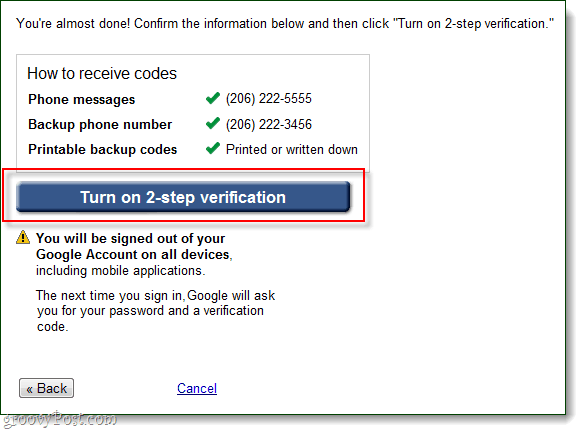
En liten pop-up skulle dyka upp, det här är din sista chans att vända tillbaka - snabbt, spring! Skojar bara... Och du kan alltid inaktivera inloggning i två steg om du inte gillar det. Så inget tryck.
Klick OK.
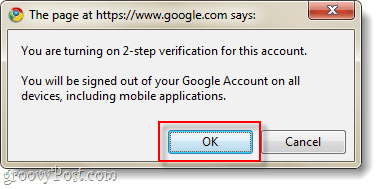
Gjort!
Nu när du loggar in på ditt Google-konto via enwebbläsare kommer det att be dig att slutföra en tvåstegsprocess. (1) Den kommer att be dig om ditt lösenord och (2) det kommer att be dig om en verifieringskod som skickas till ditt primära telefonnummer via antingen text eller automatiskt röstmeddelande.
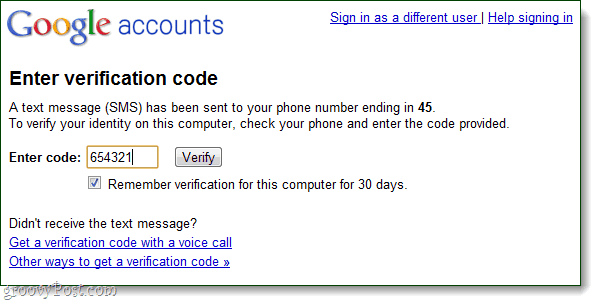
Om du av någon anledning inte kan ta emot koden via din primära linje kan du försöka använda din säkerhetskopia eller bara använda en av dina 10 reservkoder.
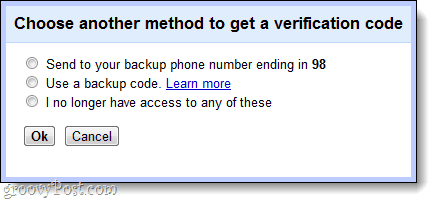
Första gången du loggar in med ditt Google-konto med tvåstegsverifiering kommer det att fråga dig om att ställa in applikationsspecifika lösenord. För nu kommer vi att hoppa över detta och gör det senare när vi täcker processen i en annan groovy post. Under tiden kan du göra det om du vill konfigurera det här.
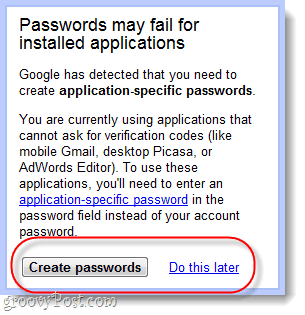
Så vad trodde du? Processen var inte så svår och det tog troligen cirka 10 minuter att konfigurera. Jag tycker att tvåstegsverifiering är ett trevligt alternativ att ha, och jag är glad att Google inte försökte införliva detta som standard Det enda problemet jag ser med detta är att om någon "hittar" din telefon så borde de inte har för mycket problem med att komma åt ditt konto, men det blir åtminstone svårare än om du inte gjorde det.
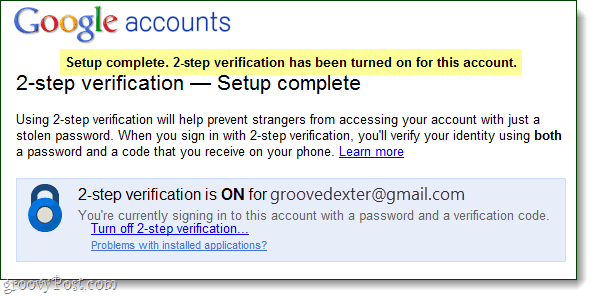










Lämna en kommentar